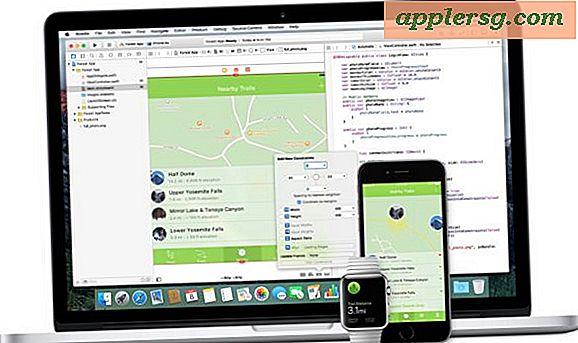Sådan laver du et computerspil i slowmotion
Der er flere situationer, hvor det kan være nyttigt at tvinge et computerspil til at spille i slowmotion. Dette kan omfatte et ældre spil, der spiller for hurtigt på en ny computer, eller for at give et barn (eller endda en voksen) mulighed for at spille et spil, der er for udfordrende ved normal hastighed. Teknikkerne i denne artikel gælder kun for Windows.
Den hastighed, hvormed din computer kører et spil, påvirkes af flere faktorer, herunder processorhastighed, den tilgængelige hukommelse og spillets kompleksitet. Den eneste af disse, der kan justeres dynamisk, er processorhastigheden. Hvis du har en bærbar computer, kan du opleve, at du allerede har et forudinstalleret værktøj, der forlænger batteriets levetid ved at bremse processoren. Dette kan være alt hvad du behøver for at sænke din computer nok til at spille et spil med den ønskede hastighed. Hvis det ikke lykkes, eller hvis du har en stationær computer, skal du bruge en anden teknik. En effektiv mulighed er det gratis CPU Speed Adjuster-program (slow.exe), som kan downloades fra Adrianboeing.com.
Slow.exe er ikke en installationsfil, det er et selvstændigt hjælpeprogram, så placer filen efter et download på et praktisk sted, hvor du kan finde den, når det er nødvendigt.
Start slow.exe ved at dobbeltklikke på ikonet.
Programpanelet er meget lille og simpelt og indeholder kun et vindue med den aktuelle CPU-brug, et andet med den ønskede CPU-brug, en skyder til at vælge sidstnævnte og en "Aktivér / Deaktiver" -knap. Indstil skyderen, så den ønskede CPU-brug er på 50 procent, og vælg knappen "Aktivér". Programmet fungerer ved at besætte din CPU med andre opgaver, så det har mindre tid at bruge på at køre dit spil, hvilket effektivt bremser det.
Start dit spil og test spilhastigheden. Hvis den stadig kører for hurtigt, skal du holde ALT-tasten nede og trykke på TAB-tasten for at skifte fokus til CPU-hastighedsjusteringsprogrammet eller “Speed” -programmet. Flyt skyderen lidt mod højre for at øge den ønskede CPU-brug, og brug derefter kombinationen Alt / Tab for at gå tilbage til dit spil. Flyt frem og tilbage mellem dit spil og "Speed" -programmet, indtil du har fundet den rigtige indstilling til at bremse spillet tilstrækkeligt.
Når du er færdig med at spille, skal du lukke spillet, trykke på knappen "Deaktiver" på programmet "Hastighed" og derefter lukke det. Programmet "Hastighed" forbliver ikke i hukommelsen, men er klar, hvis du nogensinde har brug for det igen.
Tips
Justér kun “Hastighed” -programmet lidt ad gangen, indtil du ved, hvilken indstilling der fungerer bedst.
Advarsler
Aktivér ikke programmet "Hastighed" med ønsket CPU-brug indstillet til 100 procent, ellers kan det være svært at komme tilbage til dit spil.